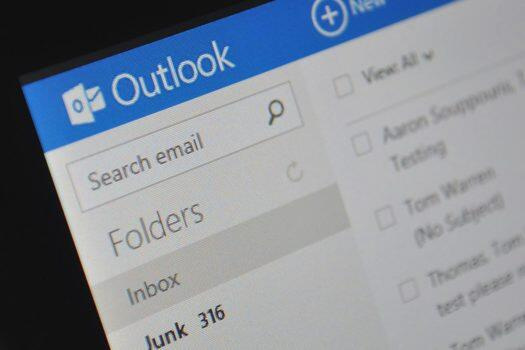Outlook’ta varsayılan yazı tiplerini değiştirebilirsiniz. Bunu yapmak için aşağıdaki adımları izleyin:
Outlook web hesabınıza gidin, posta oluşturun ve ardından e-postalarınız için istediğiniz yazı tipini seçin.
Outlook kullanıyorsanız, aşağıdakileri yapın:
- Dosya > Seçenekler menüsüne gidin .
- Posta Bul .
- Merkez ofis malzemeleri ve yazı tipleri .
- Bir alan seçin: Yeni mesajlar , Veya mesajları yanıtlayın veya yeniden gönderin , Normal metin mesajları oluşturun ve okuyun .
- Yazı tipi boyutunu, rengini, efektini ve stilini seçin.
- Şimdi Tamam’ı tıklayın .
- Outlook, temiz ve net bir varsayılan yazı tipi ayarıyla birlikte gelir. Ancak bir süre sonra yaptığınız ayarlardan sıkılabilirsiniz.
Neyse ki, Outlook size birçok farklı seçenek sunar – bunlardan biri, bir dizi yazı tipi seçme yeteneğidir. Yazı tipini değiştirdiğinizde, yeni mesajlarınızın rengini, boyutunu ve stilini değiştirebilirsiniz.
Öyleyse başlayalım.
Outlook’ta Yazı Tipleri Nasıl Değiştirilir
Varsayılan olarak, Outlook’un yazı tipi Kalibre – Yazı tipi boyutu 12 olarak ayarlanmıştır. Yazı tipini hem Web üzerinde Outlook’ta hem de Outlook’ta değiştirebilirsiniz. İlk olarak, web üzerinde Outlook sürecine bakalım.
Web üzerinde Outlook hesabınıza gidin, oturum açın ve bir e-posta yazın. Oradan, yazı tipi ve yazı tipi boyutu açılır menüsünü tıklayın ve istediğiniz seçenekleri belirleyin. Bu, belirli bir durum için yazı tipi ayarlarını değiştirir.
Ancak, Outlook yazı tiplerini kalıcı olarak değiştirmek istiyorsanız, yazı tipini Outlook ayarları menüsünden de değiştirmeniz gerekecektir. İşte nasıl başlayacağınız.
- Sol üst köşedeki (dişli simgesi) “Ayarlar” seçeneğine tıklayın.
- Ardından Posta > Oluştur ve Yanıtla’ya gidin .
- Şimdi simgeleri değiştirmek için Oluştur simgesini seçin .
Yazı tipi ayarlarınızın değiştiği yer burasıdır.
Outlook uygulaması
İşlem , masaüstü için neredeyse aynıdır. Uygulamayı başlatın ve ardından aşağıdaki adımları izleyin:
- Dosya > Seçenekler’e gidin .
- Oradan Posta kategorisini seçin .
- Merkez ofis malzemeleri ve yazı tipleri .
- Son olarak, değiştirmek istediğiniz her alan için yazı tipini tanımlayın:
- Yeni e-postalar: Yazdığınız e-postalar için varsayılan yazı tipini seçelim.
- Mesajları yanıtla veya ilet: Bu seçenek, yanıtladığınız veya ilettiğiniz e-posta mesajları için yazı tiplerini ayarlamanıza olanak tanır.
- Normal metin mesajları yazın ve okuyun: Bu özellik, e-postaların yalnızca sizin için gönderilme şeklini değiştirir.
- Yazı tipi boyutu, renk, efekt ve stil gibi diğer ayarları belirtin.
- Ayarlarda değişiklik yapmayı bitirmek için Tamam’ı tıklayın .
- Bunu yapın ve Outlook masaüstü yazı tipi ayarlarınız nihayet değiştirilecektir.
Outlook’ta yazı tiplerini değiştirme
Ve bunlar, yazı tiplerini Ah millet gibi görünecek şekilde değiştirebileceğiniz yollardan sadece birkaçı . Outlook yaşlanıyor, ancak Microsoft kullanıcılarının kullanımını kolaylaştıran yeni özellikler eklemeye devam ediyor. Her zaman Outlook ile ilgili her şeye bakıyoruz.